win7在线安装系统图解教程
- 分类:教程 回答于: 2016年11月28日 00:00:00
网友在帖子留言说要win7在线安装系统教程。其实本站的小白一键重装系统工具一键重装win7系统是网友们公认最好用的重装软件。win7在线安装系统无需光驱和U盘,更简单,更便捷,更快速,安装的系统稳定安全,无插件,你可以放心使用。下面是一键重装win7教程。
傻瓜一键重装系统方法:
1、等下小白系统官网下载好小白系统重装软件后打开,待其自动检测好电脑系统环境后出现如下图“选择系统”按钮点击进入;
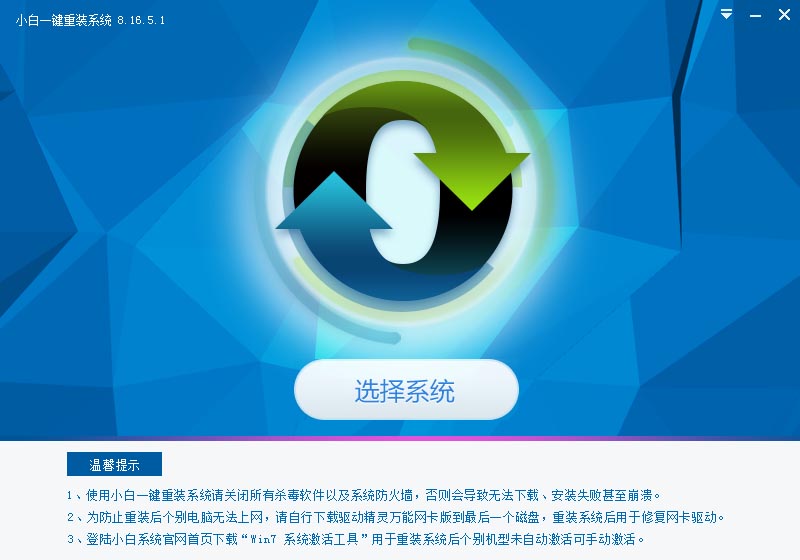
win7在线安装系统图解教程图1
2、出现系统列表后,这里左上角会提示最适宜你电脑配置的系统,如你有其它个人的装机需要也可以根据自己的需求选择列表上的任意一款系统,点击“立即安装”进入下一步;
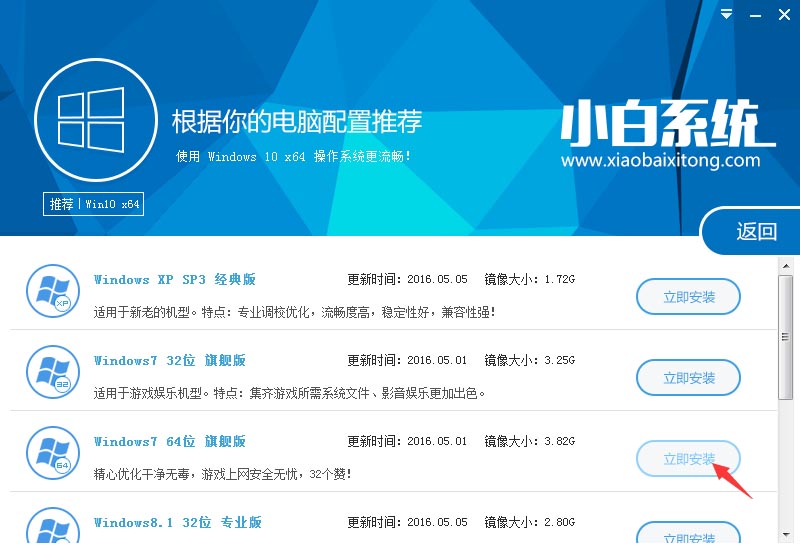
win7在线安装系统图解教程图2
如果打开列表出现如下图显示锁定状态只允许部分win10系统等可安装的情况,说明你的电脑是UEFI+GPT格式只能安装win10系统,如需要安装xp/win7则自行改用装机吧U盘工具进入PE下格式化C盘并重建主引导记录为MBR格式后再安装;
3、然后接下来就是系统文件下载环节,小白系统内置高速下载引擎,下载速度可以直接和用户的实际带宽挂钩,即带宽多大小白速度就有多少;
4、待小白系统下载正常后将弹出关于软件信息以及C盘文件的备份,没有特殊情况的话大家按照默认勾选让它自动备份好就行了
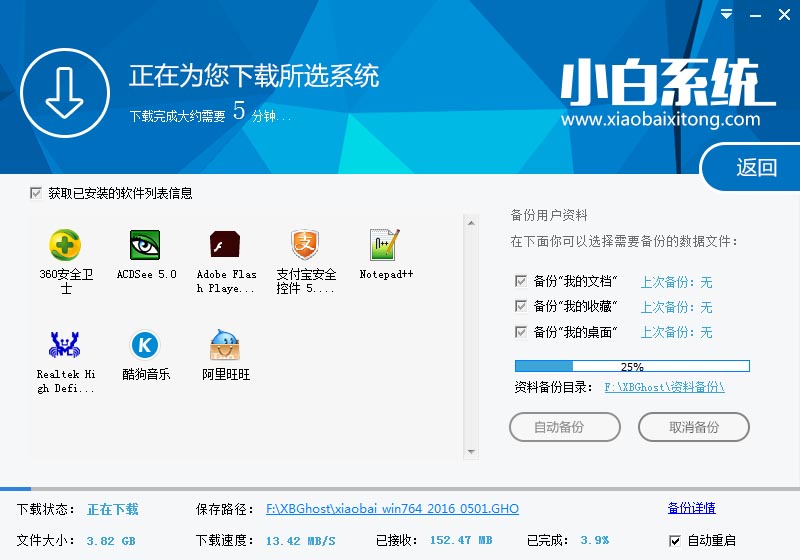
win7在线安装系统图解教程图3
软件左下角有个关于“自动重启”的勾选按钮,默认勾上的话下载完成后自动重启安装,去掉勾选则下载完成后用户手动重启安装。
5、系统文件下载完毕后弹出如下图的倒计时重启界面,点击“立即重启”则可以立即重启安装系统,接下来的操作无需且请勿做任何操作,电脑全自动安装好系统文件、驱动程序以及自动激活系统,坐等系统安装完毕即可直接使用!
小编讲解的win7在线安装系统图解教程到此就结束了,小白一键重装软件一键重装win7系统是不是超级简单,也超级好用咧,小编怎么可能会欺骗大家,是综合使用过小白一键重装软件进行一键重装win7系统用户们的评价和自己的经验一起分享的,一个人说好不算好,大家都说好就真的是好咯!
 有用
26
有用
26


 小白系统
小白系统


 1000
1000 1000
1000 1000
1000 1000
1000 1000
1000 1000
1000 1000
1000 1000
1000 1000
1000 1000
1000猜您喜欢
- 笔记本重装系统后鼠标键盘不能用怎么..2021/08/25
- 电脑字体太小怎么调2015/07/09
- 重装系统在固态硬盘如何操作..2023/03/28
- xp系统一键重装游戏专用版步骤..2016/11/03
- 最简单笔记本重装系统win72016/11/12
- 华为笔记本电脑系统重装步骤..2022/06/15
相关推荐
- 重装系统不再是难题2014/10/08
- 修改wifi密码的详细教程2021/10/26
- 用360怎么重装系统xp2023/02/02
- 详解系统重装自己可以吗以及如何重装..2023/04/17
- 小米笔记本性价比排行推荐..2021/10/12
- 电脑windows更新清理可以删除吗..2022/05/08

















